
Power Point genellikle işyerlerinde ve okullarda sunum yapmak için kullanılan bir Microsoft Office bileşenidir. Bildiğiniz üzere bazı durumlarda ekran kaydı yapmak son derece önemlidir mesela bir bilgisayar
teknik servisinin telefonda bilgisayar kullanımında acemi olan birisine herhangi bir sorunun çözümünü anlatması son derece zordur, elbette TeamViewer gibi uzaktan bağlantı yazılımları ile karşıdaki kişinin bilgisayarına bağlanılabilir lakin bazen bu yazılımı indirmesini bilmeyen kişilere de hizmet vermek durumunda kalabilirsiniz. Sebep ne olursa olsun ekranınızda yaptığınız şeyleri kaydedip video şeklinde çözüm sunmak en pratik yardım yöntemlerinden biridir. Hatırlanacağı üzere Windows 10 da ek yazılm kullanmadan ekran kaydı yapma konusunda bir makalemiz vardı buna sayfa sonundaki linklerden ulaşabilirsiniz. Eğer bilgisayarınızda Microfot Office kurulu ise PowerPoint in ekran kaydı özelliğini kullanarak ta ekran videosu çekebilirsiniz. Aşağıdaki yazıda konunun ayrıntılarını açıklamaya çalışacağız.
Microsoft PowerPoint ile ekran kaydı
Aşağıdaki anlatım Microsoft office 2016 üzerinden yapılmıştır fakat diğer sürümlerde de benzer olması yüksek olasılıktır.
1. PowerPoint te boş bir dosya açınız , ardından Üst menüden "Ekle" kısmına geçiş yapın sağ tarafta yeralan "Ekran Kaydı" kısmına tıklayın.
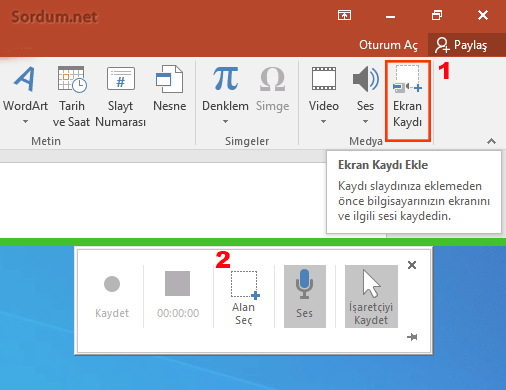
2. Ekranınızın üst kısmında bir Ekran kaydı kontrolcüsü belirecektir, Alan seç kısmına tıklayıp ekran kaydı yapacağınız alanı belirleyebilirsiniz veya fare ucunuzla tüm ekranı seçebilirsiniz.
3. Seçimi tamamladıktan sonra ilk buton olan "Kaydet" butonunun aktif hale geldiğini farkedeceksiniz buraya bastığınızda önce bir geri sayım penceresi belirecektir

ve hemen ardından seçilan alan için ekran kaydı başlayacaktır.

Ekran kaydını durdurmak için Windows + Shift + Q Tuşlarını kullanmanız yeterlidir. kaydı durdurduğuınuzda video Powerpoint ekranında açılacaktır. Artık videonun üzerine sağ tıklayıp "Medyayı farklı kaydet" diyerek videoyu mp4 şeklinde dilediğiniz bir yere kaydedebilirsiniz.

Uzantısı .Mp4 olan video saniyede 10 kare hızında olup ses kaydıyla birlikte oynamaktadır.

boyutu oldukça düşük olan videonun ayarları için powerpoint ekranındayken sağ tuş menüsünde yeralan "Boyut ve Konum" kısmına tıklamanız yeterlidir. Diğer profesyonel ekran kaydı yazılımları gibi seçenekler sunmasa bile düşük boyutlu ve pratik ekran kayıtları yapılması gerektiğinde oldukça işe yarayacaktır çünkü herhangi bir render işlemi yoktur.
- Ms Officede Otomatik kaydetme süresini değiştirelim Burada
- Office de görüntüleme dili nasıl değiştirilir Burada
- Excel de Link bağlantı ayarları nasıl yapılır Burada
- Youtube videolarını MS Office te kullanalım Burada
- Microsoft Office Picture Manager i kolayca edinin Burada
- Excel de Ekle ve Sil ikonları silik çözümü Burada




Geri bildirim için teşekürler.
Adminden alıntı;
" fakat diğer sürümlerde de benzer olması yüksek olasılıktır."
Hususi Ofis 2007 PowerPoint'e baktım ama sadece;
1.Ses Dosyası Yükleme
2.Avi-mp4 video klip yükleme fonksiyonları var
Ancak şöyle yapılabilir bir ekran video kaydı yapılıp Microsoft PowerPoint 2007 içine import edilebilir.
Sayende bunu da öğrendik...... 🙂
Artı yönleri ; Saniyede 10 kare olduğu için boyut düşük oluyor formatı mp4 olduğundan heryerde oynar ve render etmediğinden çıktıyı hemen alıyorsun.
power pointte ekran kaydı yapıldığını bilmiyorduö detaylı anlatım güzel oldu